Qubes Secure Desktop Операционна система: Инсталация
Изтегляне и проверка на файла с изображение на операционната система ISO Qubes
Можете да изтеглите най-новата версия на Qubes от тази страница, където освен връзката за изтегляне на ISO ISO изображение, ще намерите и по-подробни инструкции как да използвате USB устройство за създаване на инсталационен компактдиск от изтегления ISO образ файл (в момента Най-новата версия на изображението на инсталационния диск е по-голяма от DVD, така че ще ви трябва USB устройство, за да инсталирате тази версия така или иначе).
В допълнение към файла с изображение на инсталационния диск на ISO формат, трябва да изтеглите и електронно подписания файл и файла с публичния ключ, като използвате съответните връзки на споменатата страница. Електронно подписаният файл съдържа GPG подпис, генериран с помощта на частния GPG ключ на екипа за разработка на Qubes. Благодарение на него можете да се уверите не само, че файлът с изображение на инсталационния диск не е бил повреден по време на процеса на зареждане, но и че никой не е променил оригиналния файл, създаден от екипа за разработка на Qubes. Разбира се, нападателят може да измами файла с изображение на инсталационния диск, както и файла с публичния ключ, така че изтеглете файла с публичен ключ от отделни компютри, разположени в отделни мрежи (в идеалния случай не е свързан към вашата мрежа) и използвайте инструмент като sha256sum, за да сравните хешове на всички качени файлове. В случай, че всички хешове съвпадат, можете да бъдете напълно сигурни, че за създаването на електронен подпис е бил използван правилният ключ, тъй като едновременната модификация на потоците от данни, предадени между няколко компютъра и мрежи, е доста трудна задача за всеки нападател.
След като се уверите, че публичният ключ е правилен, можете да го добавите към вашия GPG ключодържател със следната команда:
След това можете да използвате помощната програма gpg, за да проверите електронния подпис на изтегления ISO файл с изображение:
В изхода трябва да се интересувате предимно от реда „Добър подпис“, който информира за съвпадението на електронния подпис. Ако срещнете предупреждение, като например в примерния изход по-горе, просто трябва да добавите публичния ключ към вашия ключодържател и да изпълните последната команда отново, след което можете да направите недвусмислено заключение относно сигурността на изтегленото изображение.
Инсталиране на Qubes
Процесът на инсталиране на операционната система Qubes е или много ясен и прост, или много сложен в зависимост от използвания хардуер. Поради сложността на съчетаването на технологията за виртуализация и хардуерните възможности на различни устройства, необходими за правилната работа на Qubes, тази операционна система не винаги работи правилно дори на тези компютри, на които преди това различни дистрибуции на Linux са работили перфектно. Уебсайтът на проекта Qubes съдържа списък на съвместим хардуер, въз основа на който можете да направите предварително заключение за правилната работа на дадено устройство, а на същия уебсайт е започнало създаването на списък със сертифициран хардуер, към който само досега е добавен първият официално сертифициран за стартиране на Qubes лаптоп Purism Librem 13.
Както при повечето инсталатори на дистрибуция, ще имате възможност да разделите твърдия диск на дялове и можете да приемете предложеното разделяне или да създадете свой собствен дял. Обърнете внимание, че по подразбиране Qubes ще разреши криптиране на данни на дялове на твърдия диск, така че ще трябва да създадете поне един отделен/стартиращ дял. След като инсталационната програма завърши, ще видите прозореца на съветника за конфигуриране на системата, с който можете да зададете стойностите на няколко допълнителни конфигурационни параметъра, като например активиране на USB виртуалната машина на име sys-usb. Тази виртуална машина ще изолира всички ваши USB устройства и ще защити всички софтуерни компоненти на вашата работна среда от злонамерени USB устройства. Този механизъм все още е експериментален и има някои предимства и недостатъци, които ще обсъдя в следващата статия. По подразбиране съответният параметър на системната конфигурация е деактивиран, така че ако не сте сигурни в необходимостта от активиране на описания механизъм, просто не го активирайте по време на инсталационния процес - ако е необходимо, можете във всеки случай да създадете описаната виртуална машина по-късно.
Освен това инсталационната програма също ви позволява да изберете работната среда за инсталиране: KDE, XFCE или и двете. Ако инсталирате и двете среди, можете да изберете предпочитаната работна среда по време на влизане по същия начин, както при всяка друга дистрибуция на Linux. Като се има предвид евтиността на дисковото пространство, препоръчвам да инсталирате и двете среди на работния плот.
Работен плот на Qubes
Независимо дали сте избрали KDE или XFCE като работна среда, основният принцип за стартиране на приложения в Qubes ще остане същият, така че вместо да описвам характеристиките на определена работна среда, ще се опитам да опиша възможностите на системата като обща възможно по такъв начин, че това описание да отговаря както на KDE, така и на XFCE.
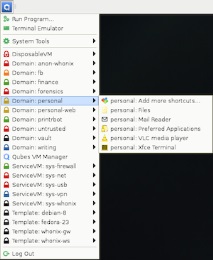
Фигура 1. Пример за менюто за стартиране на приложението на работната среда на Qubes
Qubes групира виртуални машини в менюто на приложението според техния тип. Важно е да разберете целта на всеки тип виртуална машина, защото това разбиране ще ви позволи да вземате по-безопасни решения относно валидността (или липсата на причина) за извършване на определени действия в рамките на виртуална машина от един или друг тип. И това е списък на виртуалните машини:
Инсталиране на приложения
След като инсталирате приложение, .desktop файлът от неговия дистрибутивен комплект ще бъде поставен в предвидената директория и Qubes автоматично ще постави това приложение в списъка с приложения, налични за изпълнение във виртуалните машини на приложението. Той обаче няма да се появи автоматично в стартовия панел на приложения. За да го добавите към стартера на приложения, ще трябва да изберете елемента от подменюто "Добавяне на още преки пътища" в менюто на виртуална машина на приложение и да го преместите в списъка с видими приложения. Можете също така просто да отворите терминално приложение във всяка от виртуалните машини на приложението и да стартирате инсталираното приложение, използвайки го.
Qubes Virtual Machine Manager
Qubes Virtual Machine Manager е графично приложение, което ви позволява да управлявате виртуалните машини на системата Qubes. Основният прозорец на приложението съдържа списък на всички работещи виртуални машини с информация за използването на всяка от тях, като ресурси като CPU време, RAM и дисково пространство, както и цвета, който сте избрали и виртуалната машина на шаблона на на която се основава. В горната част на прозореца има лента с инструменти с бутони, които ви позволяват да извършвате различни операции с избраната виртуална машина, включително създаване на нова виртуална машина или изтриване на съществуваща виртуална машина, включване и изключване на виртуална машина, промяна на нейните настройки и превключване на формата за показване на списъка, за да се показват само функциониращи виртуални машини.или всички съществуващи виртуални машини.
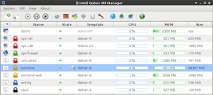
Фигура 2. Qubes Virtual Machine Manager с някои виртуални машини, работещи
Можете да промените много параметри на виртуална машина, а мениджърът на виртуалната машина улеснява и прави създаването на нова виртуална машина или промяната на нейните параметри по подразбиране. Основните параметри на виртуална машина, които вероятно ще промените, са цветът на виртуалната машина, квоти за използването на RAM и дисково пространство, виртуалната машина на шаблона, на която е базирана, и мрежовата виртуална машина, на която е е свързан. Освен това можете да използвате това приложение, за да създадете свои собствени правила на защитната стена, да съпоставите хардуерните устройства и виртуалните машини на PCI и да промените менюто за стартиране на приложението.
Virtual Machine Manager е един от най-полезните компоненти на тази операционна система, тъй като значително опростява навигацията в сложна система от помощни програми на командния ред и конфигурационни файлове. В комбинация с някои други инструменти на операционната система Qubes, като например мениджъра на клипборда (който реализира метода за копиране и поставяне, който се състои в преместване на данни от локалния клипборд на виртуалната машина на приложението в глобалния клипборд с помощта на Ctrl-Shift- c комбинация от клавиши, избор на виртуална машина за приложения за поставяне на данни и поставяне на данни в прозореца на приложението с помощта на клавишната комбинация Ctrl-Shift-v), както и помощни програми за команден ред и GUI, които ви позволяват да копирате файлове между виртуалните машини на приложението, създава среда, която е много по-лесна за използване, отколкото изглежда, когато се разглежда сложността на изпълнението на описаните концепции.
- Защитена платформа за уеб приложения, отворени системи
- Как да използваме правилно гъвкавите въздуховоди за вентилационни системи
- Как да изберем платежна система за работа с клиенти от САЩ
- Капки за очи от умора при работа на компютъра
- Как да настроите компютър и цифров подпис за работа на търгове за несъстоятелност